Instaló Steam en Linux, luego algunos juegos de su biblioteca y siguió disfrutando de los juegos. Ejecutaste tu juego favorito, encendiste los parlantes o te pusiste los auriculares y luego te apresuraste a silenciarlos debido al molesto crujido. ¿Es esa tu experiencia con los juegos de Steam para Windows en Linux?
El origen del problema es un parámetro configurado incorrectamente en Pulseaudio y puede aparecer en cualquier distribución de Linux. Afortunadamente, hay una solución fácil. Siga leyendo para descubrir cómo puede solucionar el problema del sonido de craqueo de los juegos de Steam en Linux con un simple ajuste.
Modificar el daemon de PulseAudio
La solución a nuestro problema es un proceso de dos partes, con la posibilidad de solucionar algunos problemas después por si acaso. Comencemos ajustando el daemon de PulseAudio.
Encienda su terminal favorito e ingrese:
sudo nano /etc/pulse/daemon.conf
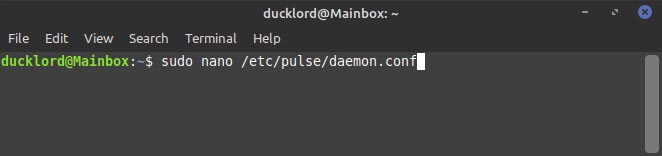
Busque los parámetros «default-fragments» y «default-fragment-size-msec». Ambos ya deberían existir, pero si no es así, siéntase libre de agregarlos usted mismo. Establezca sus valores en 2 y 4, respectivamente. Deberían verse algo como esto:
default-fragments = 2 default-fragment-size-msec = 4
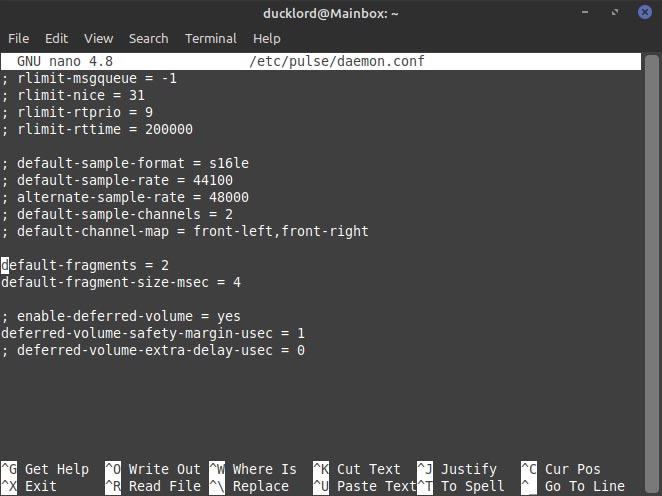
Guarde el archivo actualizado y reinicie PulseAudio para aplicar los cambios. Puedes hacer eso con:
Eso concluye la primera parte de nuestros ajustes. ¡No te preocupes, ya que el siguiente es aún más fácil!
Ajustar el servidor de sonido
Vuelva a iniciar su editor de texto favorito, pero esta vez edite el archivo que define cómo debe iniciarse el servidor de sonido PulseAudio, con:
sudo nano /etc/pulse/default.pa
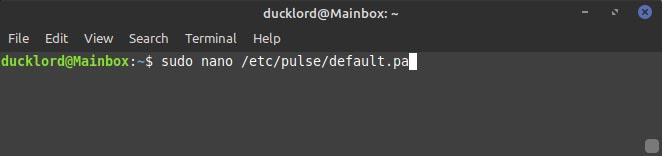
Localice la sección que le dice a PulseAudio que cargue los módulos del controlador usando udev. Se verá así:
### Automatically load driver modules depending on the hardware available .ifexists module-udev-detect.so load-module module-udev-detect .else ### Use the static hardware detection module (for systems that lack udev support) load-module module-detect .endif
Actualízalo agregando tsched=0 al final de «load-module module-udev-detect», para que la nueva versión se lea así:
### Automatically load driver modules depending on the hardware available .ifexists module-udev-detect.so load-module module-udev-detect tsched=0 .else ### Use the static hardware detection module (for systems that lack udev support) load-module module-detect .endif
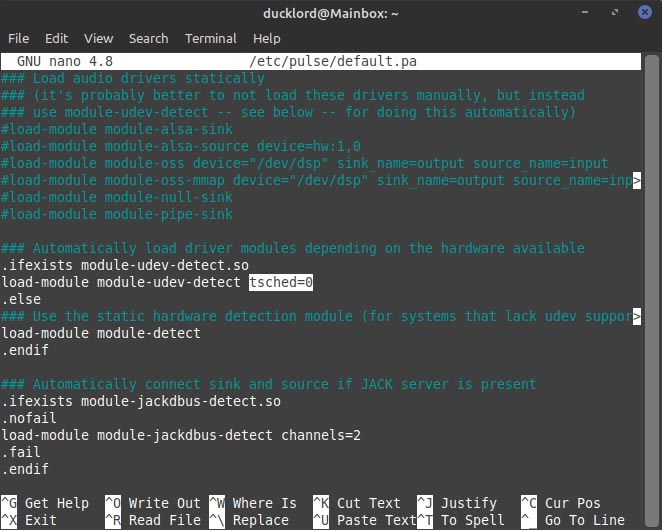
Guarde los cambios y reinicie PulseAudio una vez más con:
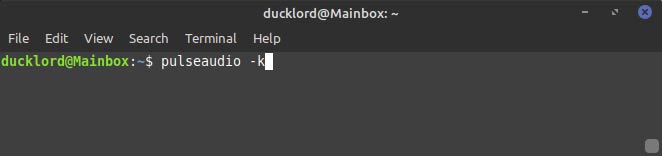
Y eso es todo, con suerte, el problema desaparecerá.
Solucionar problemas
Si los ajustes anteriores mejoraron su situación, pero aún no está completamente solucionado, vuelva a editar el primer archivo y aumente los valores de los parámetros «fragmentos predeterminados» y «tamaño de fragmento predeterminado-mseg». Pruebe valores como «3» y «5» o «4» y «8», respectivamente. No te vuelvas loco desde el principio, pero aumenta los valores progresivamente hasta eliminar el problema.
Por otro lado, si esos ajustes empeoraron el problema, vale la pena hacerlo al revés. Disminuya los valores para esos dos parámetros, luego regrese al segundo archivo y modifique su ajuste para tsched=1.
Reinicie PulseAudio una vez más y verifique si su problema está solucionado esta vez. Si no es así, vuelva a ambos archivos y deshaga los cambios. Desafortunadamente, en este caso, la fuente del problema está en otra parte.
Vale la pena probar diferentes controladores para su subsistema de audio, pero dado que estos tienden a estar incluidos en el kernel, eso significaría cambiar el kernel de su distribución por uno diferente. Compruebe si hay uno más nuevo disponible. De lo contrario, vuelva a uno anterior o instale un kernel alternativo, como licorix.
Controladores, búferes, programación
Puede preguntarse por qué esos parámetros (posiblemente) solucionaron su problema. Todo tiene que ver con el hardware de su subsistema de audio, sus controladores y cómo lo usa PulseAudio.
Los dos primeros parámetros que cambiamos dividen el búfer del dispositivo de audio en fragmentos. Dependiendo de su subsistema de audio, esto puede ayudar al sistema operativo a transmitir datos a su subsistema de audio, que luego se convierte en sonido.
El segundo parámetro cambia el enfoque de programación de PulseAudio. Desde la versión 0.9.11, PulseAudio utiliza un modelo basado en el temporizador del sistema. Sin embargo, esto exige que su hardware y controlador devuelvan información de tiempo precisa. Algunos lo hacen, como las soluciones de Intel. Esto se considera el enfoque moderno y mejor. Algunas, como muchas tarjetas de sonido de Creative, no. Dependiendo de su hardware y controladores, al activar el programador de tiempo (el tsched parámetro que introdujimos) activado o desactivado (valores 1 o 0) puede marcar una gran diferencia.
Si, por el contrario, tiene el problema de falta de sonido en Ubuntu, aquí le mostramos cómo solucionarlo.
